Il Wi-Fi su Android può avere vari problemi che ostacolano la connettività Internet. Uno di questi problemi è che le scansioni telefoniche per le reti disponibili per ciò che sembra essere più lungo del tempo normale.
Una volta che mostra le reti disponibili e ti connetti a una, rimane connessa per un po ', quindi si disconnette e l'intero ciclo ricomincia. Il problema influisce completamente sulla connettività Internet poiché il telefono non rimarrà abbastanza a lungo per caricare dati, video, immagini o giochi online .
Pertanto, esaminiamo cosa potrebbe causare tali problemi e cosa puoi fare per correggerli e impedire che accada in futuro.
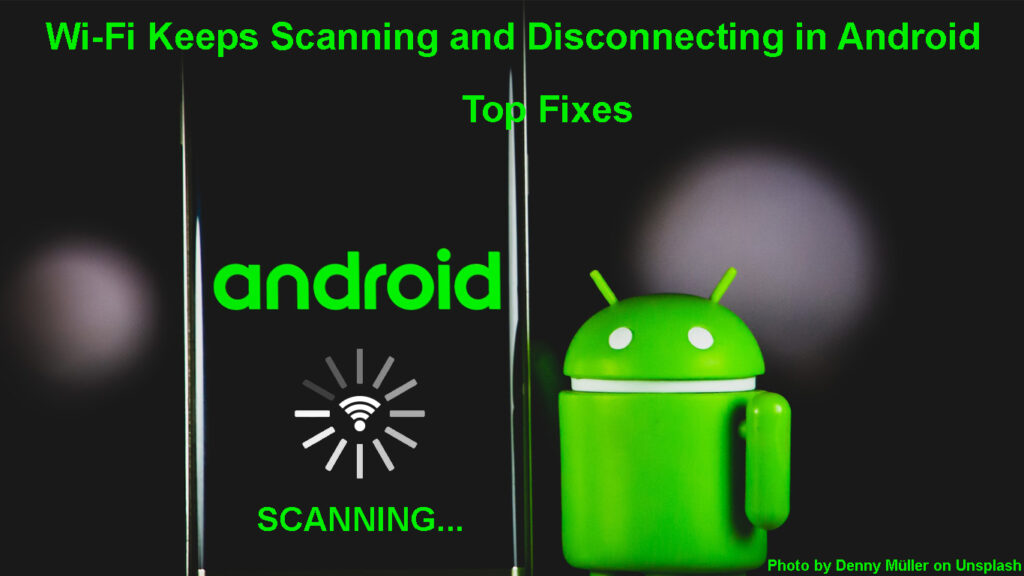
Perché il Wi-Fi continua a scansionare e disconnettersi in Android?
La tua connessione Wi-Fi potrebbe essere scendere a causa di vari problemi . Pertanto, è impossibile incolpare una questione specifica; Invece, puoi provare vari suggerimenti per la risoluzione dei problemi fino a quando non scopri il problema.
I problemi di connessione potrebbero essere dovuti al router o al telefono. Pertanto, il primo passo è verificare se altri dispositivi hanno lo stesso problema ; In caso contrario, il problema è molto probabilmente con il tuo dispositivo Android.
Ma se tutti i dispositivi collegati allo stesso router del tuo dispositivo Android si comportano in modo simile, dovresti iniziare risolvendo il router .
Di seguito sono riportati probabili motivi per cui il tuo telefono si comporta in questo modo e suggerimenti che puoi seguire per riguadagnare una normale connessione Wi-Fi su Android.
Come correggere Wi-Fi continua a scansionare e disconnettersi in Android
Controlla la potenza del segnale
La causa principale per la scansione Wi-Fi e la disconnessione sono segnali wireless scarsi/deboli . A volte potresti essere troppo lontano dal router, rendendo difficile per il tuo dispositivo Android stabilire connessioni.
Ciò può accadere anche se vedi l' SSID quando si scansiona i segnali wireless. Pertanto, avvicinati al router, prova a connetterti a Wi-Fi e osserva se il problema persiste.
Puoi anche osservare l'icona Wi-Fi per un'indicazione di quanto sia forte il segnale Wi-Fi . Alcuni dispositivi Android usano le barre, mentre altri semplicemente bianchi eliminano una parte dell'icona Wi-Fi per indicare la potenza del segnale. Più bar o un'area whited-out nell'icona Wi-Fi, più forte è il segnale Wi-Fi .
Spegni il Wi-Fi sul tuo telefono
Una volta che sei sicuro di non essere troppo lontano dal router e il problema continua, prova a attivare l'opzione Wi-Fi, attendi almeno trenta secondi e accendila.
Puoi farlo navigando su Impostazioni> Network e Internet, quindi attiva il pulsante Switch accanto a Wi-Fi , attendi qualche secondo, alterne e prova a riconnettersi al Wi-Fi.
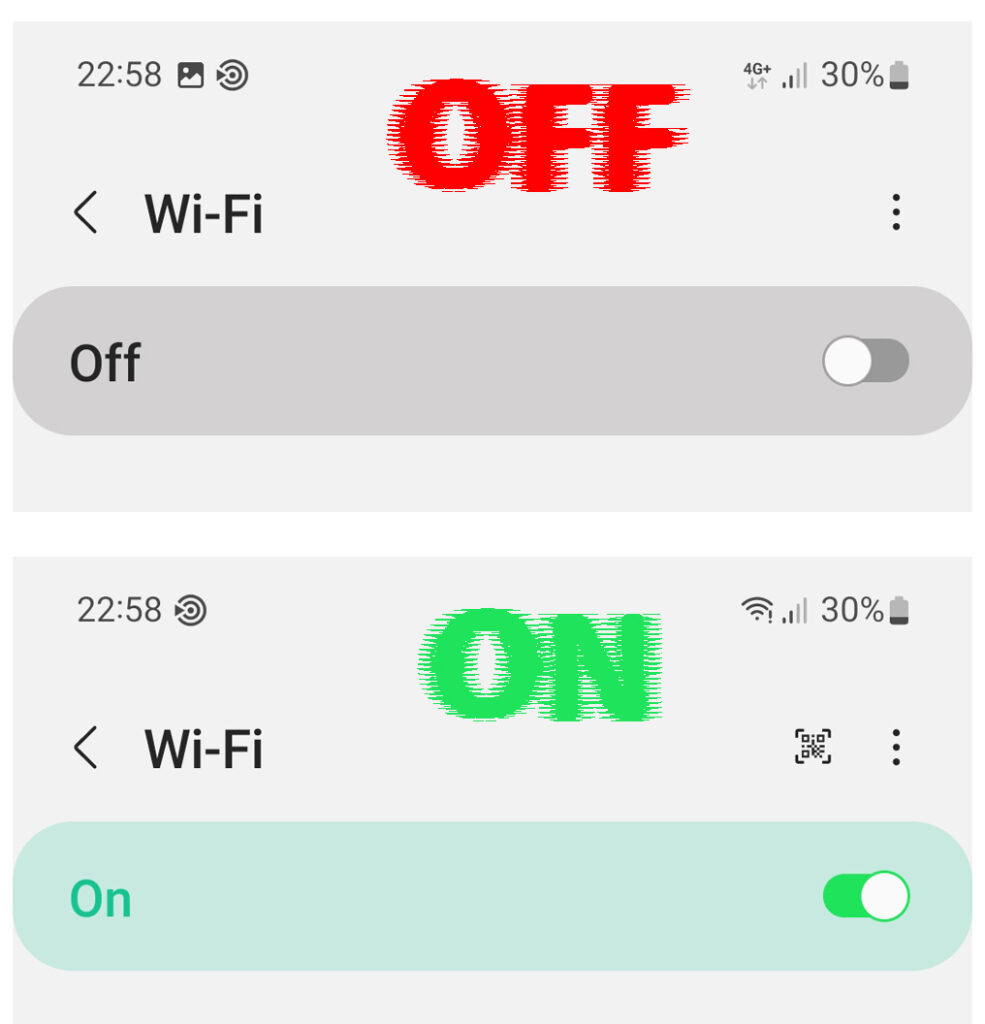
In questo modo consente al tuo dispositivo di impostare la connessione Wi-Fi di nuovo, il che potrebbe risolvere il problema se fosse a causa di un malfunzionamento di OS casuale.
Puoi anche scorrere verso il basso dalla schermata principale per rivelare il centro di notifica, dove probabilmente troverai Wi-Fi come una delle impostazioni rapide. Toccalo per spegnere Wi-Fi, attendere, quindi toccare di nuovo per abilitare il Wi-Fi. Puoi dire che il Wi-Fi è abilitato quando l'opzione è evidenziata.
Accendi e disattiva la modalità aereo
In alternativa, è possibile utilizzare l'opzione Modalità aereo per disabilitare tutte le connessioni sul telefono, IE, Cellular, Wi-Fi e Bluetooth.

È possibile abilitare la modalità aereo navigando su Impostazioni> Network e Internet, quindi attiva il pulsante Switch accanto alla modalità aereo. L'interruttore verrà evidenziato per mostrare la modalità aereo è attivo e noterai anche che il telefono non ha più connessioni cellulari e Wi-Fi.
Attendere trenta secondi, quindi spegnere la modalità aereo toccando lo stesso interruttore utilizzato per attivare la modalità aereo. Infine, prova a riconnettersi al Wi-Fi e controlla se il tuo dispositivo ha ancora problemi.
Riavvia il router e il tuo telefono
Puoi riavviare i tuoi dispositivi per liberare un po 'di RAM e riavviare i processi di sistema.
Ciò libera i dispositivi di eventuali problemi temporanei che colpiscono la connettività Wi-Fi sul tuo dispositivo Android.
Premere a lungo il pulsante di accensione Androids per rivelare il menu di accensione, quindi toccare il riavvio e attendere man mano che il telefono si riavvia.

Nel frattempo, riavvia anche il router lanciando l'interruttore di alimentazione e quindi scollegandolo dalla presa di corrente.

Se il router non ha un interruttore di alimentazione, è comunque possibile scollegare dalla presa di corrente per spegnerlo. Una volta che il router è spento, aspetta un minuto prima di riaccenderlo.
Dimentica le reti Wi-Fi
L'opzione successiva è dimenticare le vecchie connessioni Wi-Fi e quelle attuali salvate sul dispositivo. Aiuta a stabilire una nuova connessione e riduce l'interferenza da reti più vecchie che potrebbero ostacolare una connessione alla rete Wi-Fi preferita.
Puoi dimenticare le reti Wi-Fi su Android andando su Impostazioni> Network e Internet> Wi-Fi.
Quindi tocca l'opzione reti salvate (o avanzate> Gestisci reti conosciute) per rivelare tutte le reti Wi-Fi attualmente salvate sul dispositivo. Tocca una rete, quindi seleziona l'opzione Dimentica per rimuovere la rete dal telefono. Ricorda di farlo per tutte le reti salvate.

Una volta fatto, accendi Wi-Fi se è spento e riconnettiti alla rete desiderata.
Disabilita tutte le app di priorità al Wi-Fi
App come VPN, app Wi-Fi e scanner antivirus spesso interagiscono con la connettività Wi-Fi degli Androidi per migliorare la connettività.
Sebbene queste app a volte possano funzionare come previsto, possono scontrarsi con la tua rete Wi-Fi .
Controlla se hai recentemente installato tali app e disinstallarle per confermare che non sono la fonte dei tuoi guai.
Puoi anche riavviare il dispositivo in modalità provvisoria, che disabilita tutte le applicazioni di terze parti sul telefono. Le app verranno abilitate una volta riavviato il dispositivo.
Premere e tenere premuto il pulsante di accensione fino a quando il menu di accensione non viene visualizzato sullo schermo, quindi premere a lungo l'opzione di spegnimento fino a quando non viene visualizzato un riavvio per la modalità di sicurezza. Premere OK, attendere il riavvio del dispositivo, quindi prova a connetterti a Wi-Fi.
Se il problema viene risolto, il problema è un'app di terze parti che interagisce con la connettività Wi-Fi dei dispositivi.
Come riavviare un telefono Android in modalità provvisoria
Ma se il problema persiste, riavvia il dispositivo per ripristinarlo allo stato normale e provare altre soluzioni. Alcuni dispositivi Android potrebbero avere una procedura leggermente diversa per l'avvio in modalità provvisoria.
Regola le impostazioni Wi-Fi dei dispositivi Android
I dispositivi Android hanno impostazioni Wi-Fi gratuite come Switch Auto Network e Scansione Wi-Fi. Sebbene utili, possono interferire con la connettività Wi-Fi, quindi considera di disabilitarli per vedere se il dispositivo riprende il funzionamento normale.
Disabilita la scansione Wi-Fi mediante impostazioni di navigazione> Posizione> Servizi di posizione> Scansione Wi-Fi.

Disabilita l'interruttore automatico di rete per impostazioni> Internet di rete> Wi-Fi> Preferenze Wi-Fi e disabilita automaticamente l'interruttore ai dati mobili . Questa impostazione facilita il passaggio tra Wi-Fi e dati quando il Wi-Fi è debole, ma può anche comportare il comportamento in modo anomalo Wi-Fi.

Disabilita il risparmio della batteria
Sebbene le modalità di risparmio di alimentazione non abbiano un grande impatto sulla connettività del dispositivo, potrebbero limitare la connettività Wi-Fi mentre prosciuga la batteria. Un'impostazione del risparmio della batteria riduce le prestazioni dei dispositivi, il che può anche causare la disconnessione del dispositivo Android dal Wi-Fi.
Quindi carica il tuo gadget per assicurarti che abbia sufficiente alimentazione del risparmio della batteria.
Puoi farlo andando a Impostazioni> Batteria e disabilitando qualsiasi opzione di risparmio di alimentazione. Si noti che la maggior parte dei dispositivi Android ha più di una funzione di risparmio di potenza, IE, Saver Battery e Ultra/ Superpower Waver e dovresti disabilitare entrambi.
Controlla il numero di dispositivi collegati al tuo router
I router sono fabbricati per supportare un numero limitato di dispositivi e se supera questo limite, sorgono problemi. Se troppi dispositivi sono collegati al tuo router, potrebbe essere sopraffatto . Pertanto, costringendolo a calciare alcuni dispositivi come il tuo Android dalla rete.
Pertanto, disattivare la connettività Wi-Fi su tutti gli altri dispositivi che non utilizzano attivamente Internet. I dispositivi includono dispositivi intelligenti come lampadine e frigoriferi.
Ricorda di riavviare il router in modo da emettere nuovi contratti di locazione e registri che sono collegati meno dispositivi.
Ridurre l'interferenza del segnale
Sapevi che altri dispositivi wireless possono anche usare la stessa frequenza del tuo router? Dispositivi come cuffie wireless, monitor per bambini, telefoni a cordone ed elettrodomestici , producono frequenze radio che assomigliano ai router.
Troppi di questi dispositivi nel tuo ambiente causano troppo rumore del segnale che interferisce con il segnale Wi-Fi dei router.
Puoi contrastare questo spostando tali dispositivi, in particolare quelli che usano Bluetooth. Ridurre le emissioni di radiofrequenza in casa riduce l'interferenza Wi-Fi che potrebbe far cadere costantemente il tuo dispositivo Android la sua connessione Wi-Fi.
Come ridurre l'interferenza Wi-Fi
Inoltre, assicurati che non vi siano solide barriere tra il router e il tuo dispositivo Android che potrebbero interferire con il segnale.
Controlla le impostazioni dei router
I router hanno impostazioni che limitano i dispositivi possono connettersi alla loro connessione Wi-Fi . Queste impostazioni devono essere utilizzate come controlli parentali o per bloccare gli utenti di rete indesiderati .
Impostazioni come il filtro dell'indirizzo MAC, la limitazione della larghezza di banda e i blocchi Wi-Fi potrebbero scollegare il dispositivo dal Wi-Fi. Pertanto , accedi alla pagina dell'interfaccia utente dei router e assicurati che il tuo dispositivo sia tra quelli esclusi dalle restrizioni di controllo degli accessi.
Ripristina le tue impostazioni di connessione Android
Questo dovrebbe essere tra le ultime opzioni, in quanto cancellerà tutte le impostazioni di connessione dei dispositivi. Il ripristino delle impostazioni di connessione ripristinerà il dispositivo Android alle sue impostazioni di connessione originale nel caso in cui una nuova impostazione aggiornata stia causando problemi.
Ripristina queste impostazioni navigando Impostazioni> Sistemi> Ripristina Opzioni> Ripristina Wi-Fi, Bluetooth mobile. Su alcuni telefoni, il percorso è Impostazioni> Informazioni sul telefono> Ripristina le impostazioni di rete.

Tocca il pulsante Impostazioni di ripristino, inserisci la password del dispositivo e tocca OK.
Ora ti verrà richiesto di riconnetterti al Wi-Fi; Spero che non continuerà a scansionare e cadere.
Aggiorna firmware
Una versione del firmware obsoleta può essere un mal di testa poiché non ha gli aggiornamenti necessari per correggere bug e problemi come la caduta costante del Wi-Fi . È probabile che un produttore di dispositivi abbia già notato il problema e lo ha risolto, e tutto ciò che rimane è per te scaricare il nuovo software e riprendere la normale connettività.
È possibile verificare gli aggiornamenti su Android tramite impostazioni> Sistema> Aggiornamento del sistema> Verifica aggiornamenti. Su alcuni telefoni, il percorso è Impostazioni> Aggiornamento software> Download. Se c'è un aggiornamento disponibile, ti verrà richiesto di scaricarlo, quindi assicurati di avere abbastanza dati cellulari poiché Wi-Fi ha problemi.

Inoltre, consultare il manuale utente dei router per aggiornare il suo firmware .
Conclusione
Se il problema persiste dopo aver provato tutti i suggerimenti di cui sopra, probabilmente il problema è causato da un bug del software che colpisce più utenti. Puoi confermare questo attraversando forum di discussione incentrati sui dispositivi Android per vedere se altri utenti hanno lo stesso problema. Supponiamo che lo facciano; L'opzione migliore è attendere che gli sviluppatori risolvano il problema e forniscano aggiornamenti software per risolverlo.
Puoi anche contattare il produttore del dispositivo per ulteriore assistenza. Basta visitare il loro sito Web e fare clic sull'opzione Contattaci per collegamenti e numeri che ti collegano alla linea di assistenza clienti.
